رفع مشکل گوگل کروم در اتصال به اینترنت اندروید و کامپیوتر 2023(راهنمای تصویری)
در این مقاله خواهید خواند:
یکی از محبوبترین مرورگرهایی که بین مردم رایج است، گوگل کروم است. این مرورگر نه تنها از سرعت بالایی برخوردار شده است؛ بلکه کاملا ایمن عمل میکند. به همین دلیل مورد توجه افراد زیادی قرار گرفته است. در مواقعی ممکن است افراد با مشکل گوگل کروم در اتصال به اینترنت اندروید و کامیپوتر مواجه شوند. در این صورت باید دلایلی که این مشکلات را به وجود میآورند را از بین برد. در ادامه راهنمایی تصویری جهت رفع مشکل اتصال به اینترنت در گوگل کروم برای شما ارائه میشود.
مشکل اتصال Google Chrome به اینترنت (2023) چه چیزی میتواند باشد؟
- بررسی اتصال اینترنت:
– ابتدا اطمینان حاصل کنید که دستگاه شما به اینترنت متصل است. برای این کار، سایتهای دیگری را در مرورگر خود باز کنید و مطمئن شوید که به درستی بارگیری میشوند.
- بازنشانی تنظیمات شبکه:
– در برخی موارد، مشکل اتصال ممکن است به تنظیمات شبکه دستگاه شما برگرده باشد. برای رفع این مشکل، میتوانید تنظیمات شبکه دستگاه خود را بازنشانی کنید.
- بررسی تنظیمات پروکسی:
– گاهی اوقات تنظیمات پروکسی میتوانند باعث مشکل اتصال به اینترنت شوند. در تنظیمات مرورگر Chrome، بخش تنظیمات پیشرفته را بررسی کنید و اطمینان حاصل کنید که هیچ پروکسی فعالی تعیین نشده است یا اگر تعیین شدهاند، صحت آنها را بررسی کنید.
- بررسی برنامههای امنیتی:
– برخی برنامههای امنیتی میتوانند به طور ناخواسته اتصال به اینترنت را مسدود کنند. مطمئن شوید که برنامههای امنیتی خود، مانند آنتیویروس یا فایروال، اجازه دسترسی مرورگر Chrome به اینترنت را دارند.
- بهروزرسانی مرورگر Chrome:
– مطمئن شوید که مرورگر Chrome شما به آخرین نسخه بهروزرسانی شده است. بهروز بودن نسخه مرورگر میتواند به بهبود پایداری و کارایی آن کمک کند.
با انجام این مراحل، مشکل اتصال Google Chrome به اینترنت برای دستگاههای اندروید و کامپیوتر شما ممکن است حل شود. در صورتی که مشکل همچنان ادامه دارد، ممکن است نیاز به مراجعه به منابع دقیقتر یا پشتیبانی تخصصی داشته باشید.
مشکل گوگل کروم در اتصال به اینترنت
با پیشرفتهای مداومی که گوگل کروم دارد دیگر کسی انتظار قطعی اینترنت از این نرم افزار را ندارد. حال ممکن است برخی از کاربران دچار مشکل گوگل کروم در اتصال به اینترنت اندروید و کامپیوتر شوند. ماجرا زمانی عجیبتر میشود که اپلیکیشنهایی مثل اینستاگرام، واتساپ، فایرفاکس یا حتی صفحات اصلی مربوط به گوگل به این صفحه وصل میشوند؛ اما گوگل کروم کار نمیکند. در اینجا خطاهایی به کاربر نشان داده میشود که کاربر باید آنها را رفع کند. در ادامه در مورد این خطاها صحبت خواهیم کرد.
در تک نت بخوانید: رفع مشکل وصل نشدن اینترنت
رفع مشکل گوگل کروم در اتصال به اینترنت گوشی
مشکل گوگل کروم در اتصال به اینترنت در گوشی شیائومی یا سایر گوشیها به راحتی قابل حل شدن است. به طور کلی از زمانی که کاربران، شبکههای اینترنتی از قبیل مایکروسافت را مورد استفاده قرار میدهند، تایم زیادی گذشته است. امروزه افراد زیادی برای وصل شدن به اینترنت به وسیلهی موبایل، گوگل کروم را نصب میکنند. غافل از این که این شبکه هم مشکلات خاص خود را دارد. به همین دلیل باید با روشهای مختلفی که باعث رفع مشکل گوگل کروم در اتصال به اینترنت اندروید شوند، آشنایی پیدا کنید. در ادامه به برخی از این روشها اشاره شده است:
· تلفن همراه خود را مجددا راه اندازی نمایید.
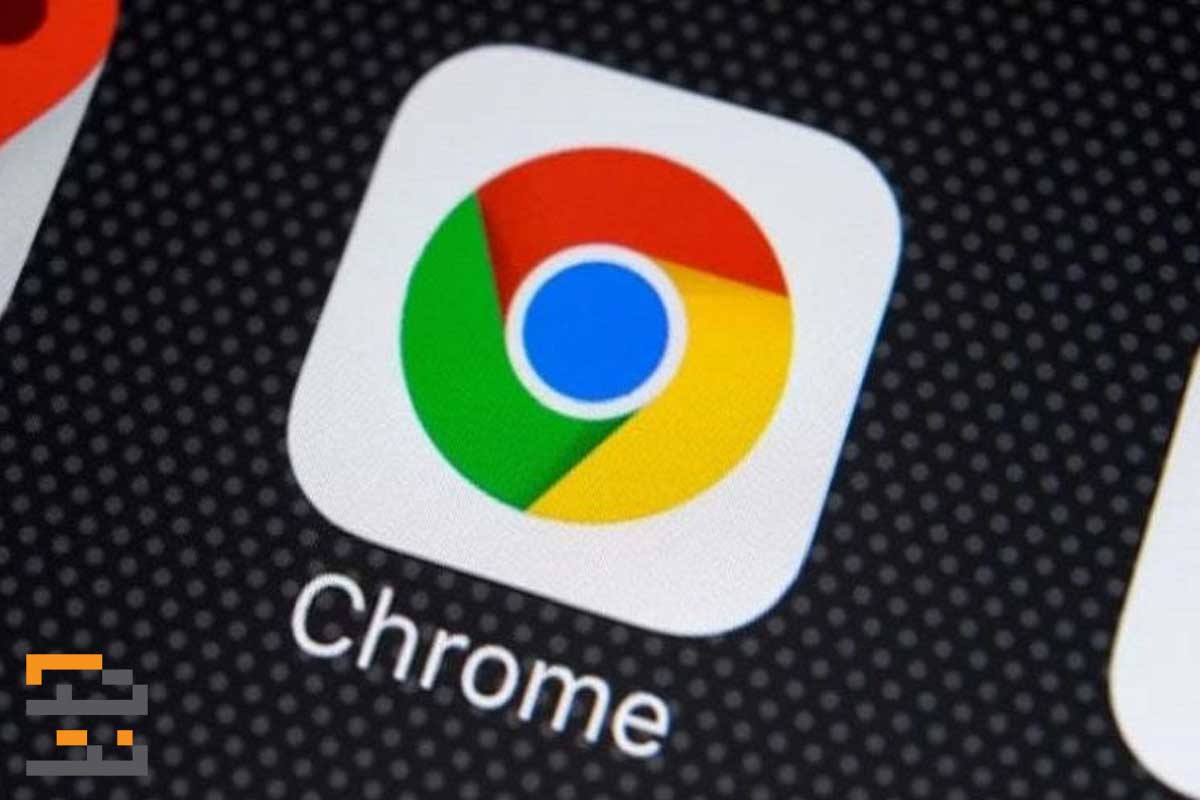
یکی از سادهترین روشها برای برطرف کردن مشکل گوگل کروم در اتصال به اینترنت اندروید و آیفون، راه اندازی مجدد تلفن همراه است. انجام این کار در دستگاههای مختلف دستورالعملهای گوناگونی دارد. اگر تلفن همراه شما آیفون است باید ابتدا کلیدهای صدا و پایین را به مدت چند ثانیه فشار داده و آنها را نگه دارید. سپس نوار لغزندهای که بر روی صفحه به نمایش در آمده است را به سمت راست صفحه ببرید. حال میتوانید یک فشار طولانی را روی دکمه روشن ایجاد کنید و آیفون را خاموش روشن نمایید.
برای راه اندازی مجدد گوشیهای اندروید لازم است که ابتدا دکمه خاموش و روشن را نگه دارید. سپس گوشی خاموش میشود. حال باید این دکمه را مجدداً فشار دهید و آن را نگه دارید. در این حالت دکمه باعث روشن شدن گوشی خواهد شد. با استفاده از این ترفندها میتوانید گوگل کروم را به طور مجدد در تلفن همراه خود راه اندازی کنید.
· مرورگر گوگل کروم را دوباره نصب نمایید.
یکی دیگر از روشها برای برطرف کردن مشکل گوگل کروم در اتصال به اینترنت اندروید ، نصب مجدد گوگل کروم است. همانند کامپیوتر در تلفنهای همراه هم میتوان با استفاده از نصب مجدد اختلالات گوگل کروم را برطرف کرد. این کار باعث میشود که خطاهای نرم افزاری و دادههای آسیب دیده نرم افزاری پاکسازی شوند و تلفن همراه به حالت عادی خود در بیاید.
کاربرانی که با استفاده از تلفن همراه میخواهند به گوگل کروم وصل شوند، میتوانند با استفاده از اپ استور یا گوگل پلی نرم افزار گوگل کروم را نصب کرده و وارد آن شوند. کاربرانی که از آیفون استفاده میکنند، نمیتوانند از گوگل پلی استفاده نمایند؛ بلکه باید از اپ استور برای دانلود برنامه گوگل کروم بهره بگیرند. به احتمال زیاد بعد از انجام این کارها به راحتی به اینترنت ADSL و یا سایر سرویس های اینترنت وصل خواهید شد؛ چرا که دیگر خبری از خطاهای آزار دهنده نیست.
در تک نت بخوانید: علت وصل نشدن لپ تاپ به وای فای چیست؟
· Network Settings را مجددا تنظیم نمایید.
روش سوم برای برطرف کردن مشکل گوگل پلی در اتصال به اینترنت اندروید و مشکلات گوگل کروم، تنظیم مجدد Network Settings است. برای این که بتوانید از گوگل کروم استفاده کنید، لازم است که تنظیمات آن را دستکاری نمایید. در این روش شما باید برای تنظیم تنظیمات تلفن همراه مراحل زیر را طی کنید:
- ابتدا وارد منوی تلفن همراه خود شوید و گزینه تنظیمات را انتخاب کنید. سپس به قسمت General بروید.
- حال وارد بخش Reset شوید و به قسمتReset Network Settings بروید.
- پس از این که درخواست کد عبور نمایش داده شد، کد مربوطه را وارد کنید.
- در این مرحله بر روی گزینه Reset Network Settings کلیک کنید.
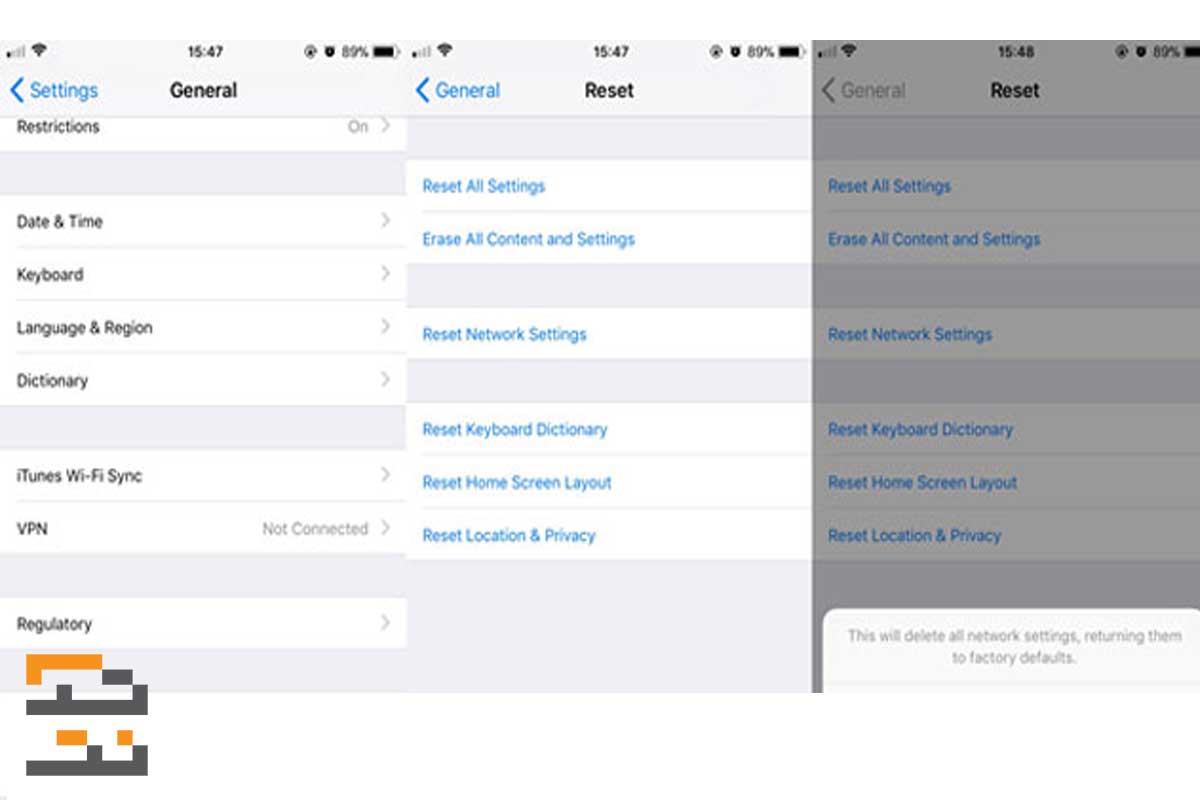
فرقی ندارد که تلفن همراه شما آیفون است یا از سیستم عامل اندروید پیروی میکند، در هر صورت میتوانید از مراحل فوق برای راه اندازی مجدد گوگل کروم بهره ببرید.
رفع مشکل گوگل کروم در اتصال به اینترنت در کامپیوتر
برای این که مشکل گوگل کروم را در اتصال به اینترنت tdlte یا سایر سرویسهای اینترنتی برطرف کنید، لازم است بدانید که چرا گوگل باز نمیشود! دلایل زیادی وجود دارند که باعث اختلال در عملکرد گوکل کروم میشوند. ممکن است ویندوز برخی از رایانهها با نسخههای جدید گوگل کروم سازگار نباشد. در ادامه به یک سری روش برای از بین بردن مشکل گوگل کروم در کامپیوتر اشاره شده است:
1. بررسی از دست رفتن دادهها
ممکن است برخی از افراد تصور کنند که مشکل از گوگل کروم است. در صورتی که مشکل اصلی به بسته اینترنت باز میگردد. حتی اگر همین الان آخرین لحظهای باشد که از اینترنت استفاده کردهاید، باید بسته اینترنت خود را برای برطرف کردن مشکل گوگل کروم در اتصال به اینترنت کامپیوتر چک کنید. برای این کار خوب است مراحل زیر طی بشوند:
- ابتدا ویندوز را باز کنید.
- سپس عبارت cmd را در نوار جستجوگر کامپیوتر وارد کرده و enter را بزنید.
- حال عبارت ping google.com را در نوار جستجوگر وارد کرده و مجددا enter را بزنید. صفحه زیر برای شما باز خواهد شد. در این صفحه میتوانید بررسی کنید که دادههای اینترنت شما از دست رفتهاند یا نه.
- اگر نتایجی که به دست آمدهاند عدد صفر درصد را نشان میدهند، پس مشکلی در بسته اینترنت شما وجود ندارد. در این صورت باید روشهای دیگر رفع مشکل گوگل کروم را امتحان کنید.
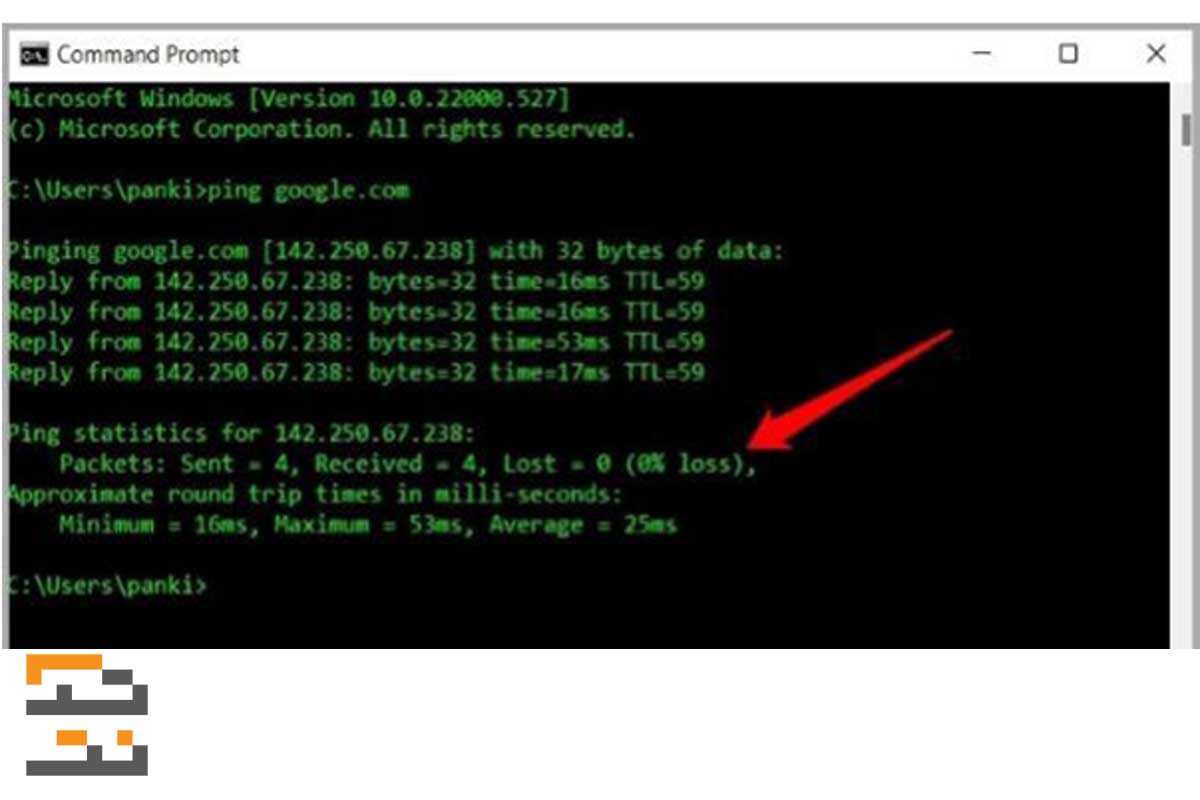
2. افزونههای مختلف گوگل کروم را غیر فعال کنید.
افزونههایی که گوگل کروم دارد تنوع بالایی دارند. کاربران این شبکه به طور گسترده از یک یا چند نمونه از این افزونهها استفاده میکنند. با این وجود باید توجه داشت که تمامی این افزونهها قابل اعتماد نیستند. حتی برخی از افزونههای ضد وجود دارند که میتوانند عملکرد گوگل کروم را به طور کلی با اختلال مواجه سازند.
برای برطرف کردن این اختلالات اولین کاری که باید انجام دهید این است که گوگل کروم را در حالت ناشناس قرار دهید. برای انجام این کار گزینه incognito mode را فعال سازی نمایید. اگر موفق به اتصال به اینترنت در کامپیوتر شدید، حتما اختلال به وجود آمده به یکی از افرونهها ربط دارد. برای اجرای حالت ناشناس گوگل کروم باید سه مرحله زیر رانجام دهید:
کلیک روی سه نقطه بالای صفحه، کلیک روی منو و کلیک روی گزینه New incognito window
چگونگی غیر فعال کردن افزونههای گوگل کروم
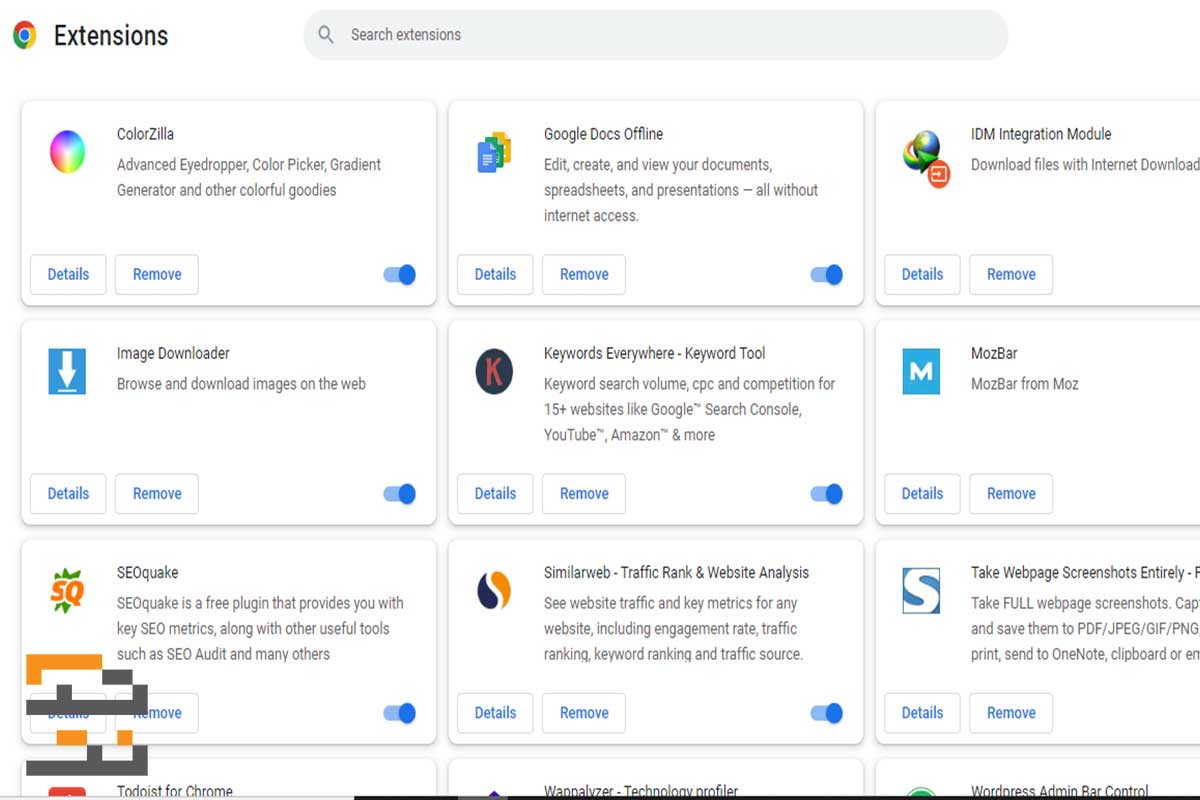
برای غیر فعال کردن افزونههای گوگل کروم ابتدا عبارت chrome://extensions را در نوار جستجو وارد کنید. سپس روی اینتر کلیک نمایید. سپس تیک آبی رنگی که در تصویر نشان داده شده است را غیر فعال کنید تا این افزونهها غیر فعال شوند. حال تک به تک این افزونهها را فعال و غیر فعال کنید تا مشکل اصلی پیدا شود.
3. گوگل کروم را مجدداً نصب کنید.
یکی از راههای برقراری ارتباطات اینترنتی گوگل کروم، راه اندازی مجدد گوگل کروم است. اگر متوجه شدید که هیچ کدام از روشهای ارائه شده کارساز نیستند، باید به راه اندازی مجدد این برنامه متوسل شوید. این کار باعث میشود که تنظیمات مضر و دادههای آسیبزا از گوکل کروم پاکسازی شوند. البته این در صورتی اتفاق میافتد که آخرین نسخههای گوگل پلی را دانلود کنید و آن را نصب نمایید. پس فقط به منابع دانلود معتبر اعتماد کنید.
4. از طریق ریست کردن گوگل کروم مشکل را برطرف کنید.
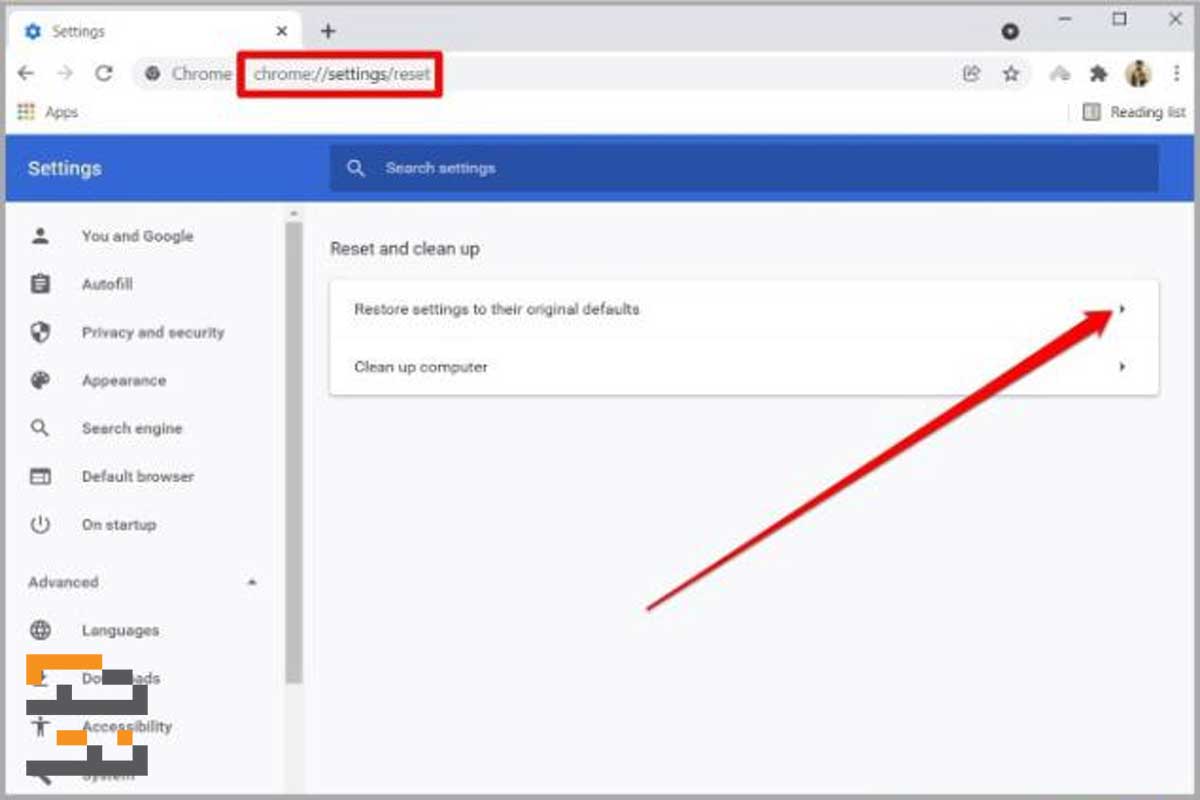
شما میتوانید گوگل کروم را ریست کنید تا اتصالات اینترنتی شما برقرار شوند. اگرچه با انجام این کار تمامی دادهها و افزونهها پاک خواهند شد؛ اما مشکل وصل نشدن اینترنت هم برطرف خواهد شد. برای ریست کردن گوگل کروم لازم است که مراحل زیر را طی نمایید:
- ابتدا مرورگر کروم را در کامپیوتر باز کنید. سپس به نوار آدرس مراجعه کنید.
- در این نوار عبارت chrome://settings/reset را وارد کرده و کلیک کنید.
- حال نوبت آن رسیده است که روی فلش کنار Restore settings to their original defaults کلیک کنید.
- برای تایید شدن تغییراتی که به وجود آوردهاید لازم است که بر روی گزینه Reset Settings نیز کلیک نمایید.
- اکنون گوگل کروم شما بدون هیچ گونه تنظیمات پیش فرضی قابل استفاده است. شما باید مجددا اتصالات اینترنتی خود را چک کنید تا ببینید که به اینترنت وصل شدهاید یا هنوز مشکل برطرف نشده است.
5. کش dns را پاکسازی کنید.
کش dnsها همان اطلاعاتی هستند که در جستجوی دی ان اسهای قبلی ذخیره شدهاند. برای دسترسی به اینترنت لازم است که این اطلاعات نیز پاکسازی شوند. توجه داشته باشید که دادههای مربوط به کش dns به هر دلیلی که با مشکل مواجه شوند، باز هم بر روی گوگل کروم تاثیر گذار هستند. پس برای چک کردن و وصل کردن اینترنت خود از راهکار زیر استفاده نمایید:
- ابتدا نوار جستجوی ویندوز کامپیوتر را باز کرده و پس از وارد کردن عبارت cmd بر روی کلید اینتر فشار دهید.
- دستور ipconfig /flushdns را وارد نوار جستجوگر کنید.
- مجددا کلید اینتر را فشار دهید. با انجام همین اقدامات ساده کش دی ان اسهای گوگل کروم حذف شده و اتصالات اینترنتی برقرار میشوند.
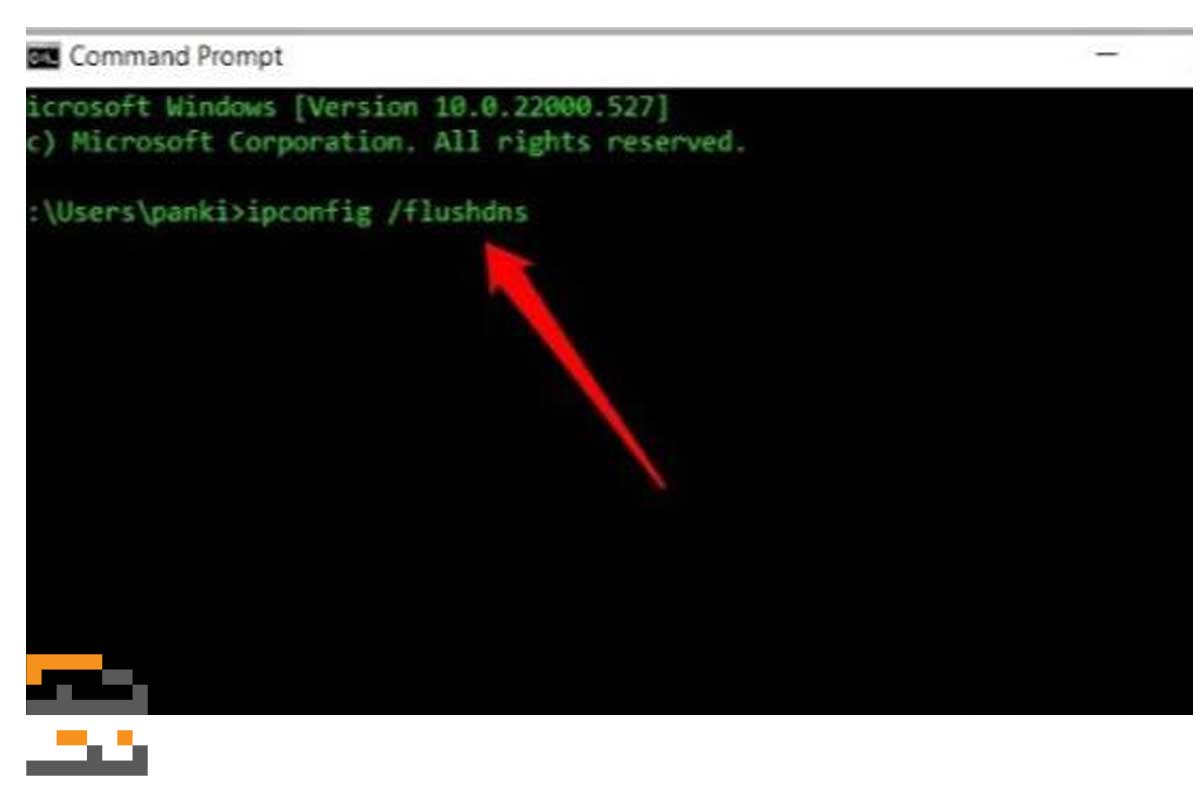
6. سرورهای دی ان اس را تغییر دهید.
ممکن است مشکلاتی که در سرورهای دی ان اس وجود دارند نیز باعث قطع شدن اینترنت گوگل کروم بشوند. در این صورت کافی است شما سرور عمومی دی ان اس را تغییر دهید. سپس به راحتی به صفحات مجازی وصل خواهید شد. بدین منظور دستور العملهای زیر را دنبال کنید:
- با استفاده از کلید ترکیبی Windows + R باید دستور Run را اجرا نمایید.
- در مرحله بعد لازم است که عبارت cpl را تایپ کرده و کلید اینتر را بزنید.
- حال با گزینه Network Connections مواجه خواهید شد. در این صفحه باید بر روی اتصالات اینترنتی خود کلیک راست کنید. سپس گزینه Properties را انتخاب کنید.
- در مرحله بعد بر روی Internet Protocol Version 4 (TCP/IPV4) دو بار کلیک کنید.
- در فیلدهای مربوطه که در کنار Preferred DNS Server و Alternate DNS Server قرار دارند، به ترتیب ۸.۸.۸.۸ و ۸.۸.۴.۴ را وارد کنید.
- حال روی گزینه اکی بزنید. مجددا اتصالات اینترنتی گوگل کروم را بررسی کنید. اگر اتصالات برقرار نشده باشند، علت باز نشدن گوگل در اندروید کامپیوتر چیز دیگری است.
7. کش و کوکیها را پاک کنید.
مانند تمامی مرورگرها کوگل پلی هم میتواند دادههایی که شما وارد میکنید را در خود ذخیره سازی نماید. در صورتی که این دادهها خراب باشند یا قابل دسترسی نباشند، عدم اتصال به اینترنت پهنای باند اختصاصی رخ خواهد داد. به عنوان یکی از راههای قدرتمند میتوانید پاک کردن کشها و کوکیها را امتحان کنید تا به اینترنت پرسرعت وصل شوید. برای این کار لازم است که مراحل زیر را طی کنید:
- ابتدا مرورگر کروم را در کامپیوتر باز کنید.
- سپس کلیدهای ترکیبی Ctrl + Shift + Del را بفشارید.
- حال وارد منوی Clear Browsing Data شوید. سپس وارد قسمت Time range شده و گزینه All time را انتخاب نمایید.
- در مرحله بعد بر روی دو کادر Cookies and other site data و Cached images and files تیک بزنید.
- حال باید بر روی گزینه Clear dataکلیک کنید تا کوکیها پاک شوند.
![مشکل گوگل کروم در اتصال به اینترنت]()
نتیجه گیری
ما در این مطلب در مورد رفع مشکل گوگل کروم در اتصال به اینترنت اندروید و آیفون و حتی کامیپوتر صحبت کردیم. خیلی از کاربران گوگل کروم ممکن است با اختلالات قطع شدن اینترنت در این شبکه مواجه شوند. در این صورت لازم است که از برخی از روشها جهت رفع این مشکل استفاده شود. البته باید توجه داشت که برطرف کردن مشکلات گوگل کروم در کامپیوتر و گوشی با یکدیگر کاملا متفاوت است. شما میتوانید با استفاده از راهکارهایی که در مطلب بالا ذکر شد، اختلالات به وجود آمده را برطرف نمایید.

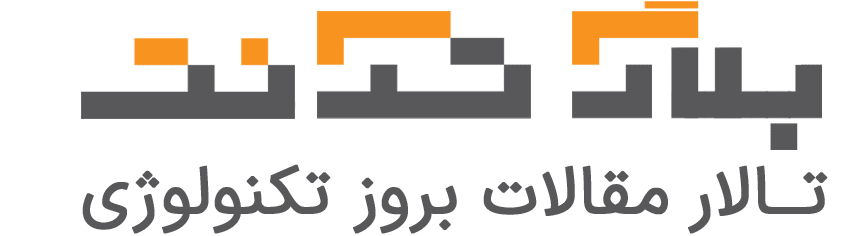
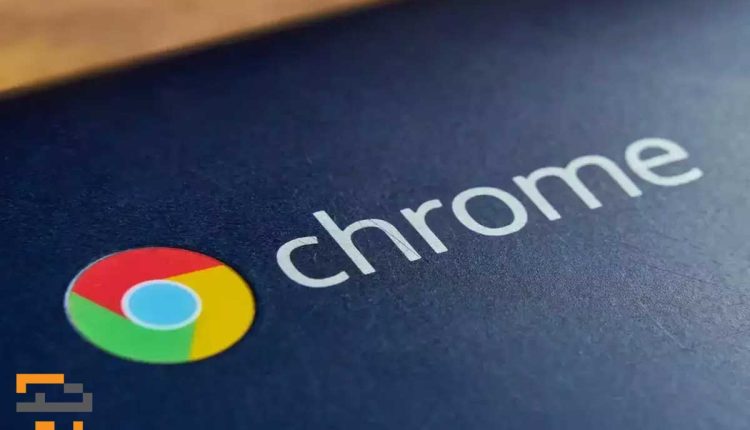

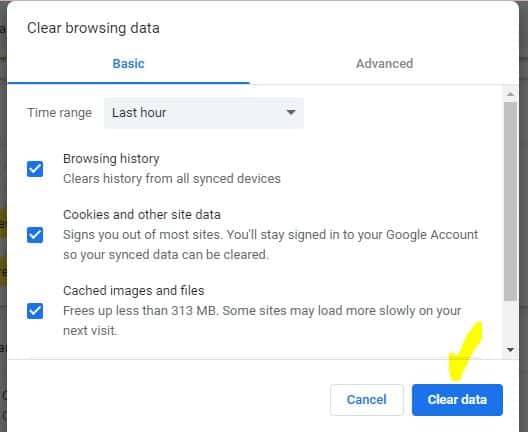
سلام
من دستم خورد قسمت اخبار گوگل کروم اخبار فارسی رو بلاک کردم
الان همه روش ها رو امتحان کردم برنگشت گوشی هم عوض کردم باز درست نشد
آیا راهی هست از بلاک لیست درش بیارم ؟بلاک لیست هم نداره
نمیخوام حساب گوگلمو تغییر بدم
میتوانید در بخش تنظیمات، زیرشاخه Language & region زبان بخش NEWS را تغییر دهید.
من از یوزر کروم خارج شدم. چون خیلی کند بود. ده ثانیه برای بالا اومدن کروم قابل تحمل نیست. حالا نمیذاره دوباره وارد یوزر بشم خطا نمیده فقط صفحه سفید باز می کنه که نمیشه چیزی در اون وارد کرد. جای تعجب هست که فایرفاکسم هم دیگه کار نمی کنه. اپرا قدیکی هم نصب کردم کار نکرد. فقط بدترین مرورگر که ویندوز اکسپلورر هست، به کندی یک سایت رو اورد. کروم و فایرفاکس رو حذف و
دوباره نصب کردم اما
مشکل حل نشد.
فولدرهای Temp خود را پاک کنید و پس از آن دوباره اقدام به نصب مرورگرهای کنید، احتمالاً مشکل حل خواهد شد. در صورتی که با انجام این کار مشکل باقی بود، سیستم عامل را آپدیت کنید.
اگر با آپدیت سیستم عامل هم مشکل حل نشد، اقدام به نصب دوباره ویندوز کنید تا مشکل حل شود.
گوگل کروم مای مدیو رو نمیاره
سلام
کروم من با وی پی ان کار نمیکنه ممنون میشم که بگید چیکار کنم
سلام اگر در سیستم عامل ویندوز با این مشکل مواجه شدهاید، وارد Control Panel شده و در تنظیمات Internet Options تب Connections گزینه LAN Settings رو بزنید و مطمئن شوید که هیچ یک از تیکهای مربوط به تنظیمات پروکسی روشن نباشد.
درود بر شما
سلام همه کار هایی رو که گفتید کردم اما هنوز هر سایتی رو که میخوام واز کنم یا اصلا سرچی انجام بدم تو کانکشن میده
عالیه
من همه اینکار هارو کردم همچنان متصل نمیشه نه کروم نه هیچ مرورگر دیگه ایه
دستتون درد نکنه . من دو سه ساعت بود گوگل کروم ویندوزم یه دفعه اینترنتش قطع شد پیرو راهنمایی شما به افزونه ها سر زدم که یه وی پی ان که داشتم ، نه وصل می شد نه خودش هم قطع می شد و منم اصلا روشن یا خاموشش نکردم خودش اتومات این کار را کرده بود که خداروشکر با حذف اون مشکل رفع شد
سلام میشه یه لطفی بکنید و بگید که چطور اد بلاکر خودمو خامش کنم یا اصلا کجاست
گوشی شیائومی پوکو ام تری دارم
تو بازی های دلایل یا پلتفرم ها همش میگه اد بلاکر خود را خاموش کنید
نمیدونم چکار کنم
هیچ افزونه ای هم نصب نکردم
ممنون میشم راهنمایی کنید
سلام ببخشید تو لپ تاپم چند روزی هست که گوگل کروم کلا خراب شده.اصلا بالا نمی آد وقتی یه چیزی رو باهاش سرچ می کنم پیام میده This site can’t be reached
در حالیکه فایرفاکس کار می کنه. حتی کروم تو بقیه دستگاه های خونه مون هنوز درست و سالمه فقط لپ تاپمه که اینطور شده.
کلی اطلاعات ذخیره شده تو کروم دارم که الان از دسترسم خارج شده.حتی دسترسی ام به ایمیل هم به مشکل خورده.ممنون میشم کمکم کنید.
سلام. وقتتون بخیر. من با هات اسپات شیایومی نوت 8 به لپ تاپ نت میدم وقتی dns رو داخل گوگل تغیر میدم دیگه هیچی برام نمیاد ولی وقتی با سامسونگ هات اسپات میدم درست میشه و با اون dns وارد یوتیوب و … میتونم بشم. مشکل شیایومی کجاست.